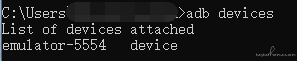
此文章来源于项目官方公众号:“AirtestProject”
版权声明:允许转载,但转载必须保留原链接;请勿用作商业或者非法用途
本期我们又给同学们整理了答疑 Q 群中 15 个最常问的问题,包含 如何处理设备状态异常 、如何选择备选的连接参数 、如何进行 多图查找 或者 多元素查找 等等,后续我们还会持续整理更多常见问题帮助大家避坑哒~
Airtest 的方式:
for i in range(10):
keyevent("67")
# 或者
for i in range(10):
keyevent("KEYCODE_DEL")
Poco 的方式:
# 将输入框内容设置为空字符串,poco("xxx")为输入框的元素定位语句
poco("xxx").set_text("")
通常情况下,我们使用 adb devices 命令在命令行查看与本机连接的设备详情,或者在 Airtest IDE 的设备连接窗口查看当前设备列表时,只有设备状态为 device 的设备,才是与本机正常连接且可通讯的设备:
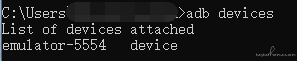
如果开启了手机的 USB调试 选项并且用 USB 线连接好了设备和电脑,却发现设备状态为 unauthorized ,则表示未处理 允许USB调试 的弹窗,允许该弹窗即可:
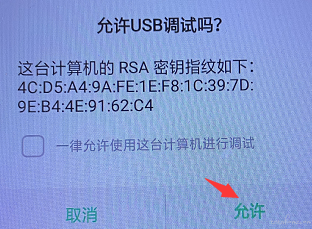
常见于 2 种设备连接情况:
一种是连接模拟器设备,模拟器未启动完全就使用 adb connect 命令连接或者使用过程中模拟器挂了,都会出现模拟器的状态为 offline 的情况。这时候只要重新使用 adb connect 命令再次连接模拟器即可。
另外,也可能是模拟器自带的 adb 版本与 Airtest 自带的 adb 版本不一致,发生了冲突,导致 adb 连接出现问题,也会造成模拟器的状态为 offline 。这时需要将 2 个不一样版本的 adb 统一成一个相同的版本即可。
第二种情况常见于真机的无线连接。WiFi 波动导致设备断连,出现 offline 状态,则需要重新执行 adb connect ip:port 。如还不能解决,则需要将无线连接的所有步骤重来一次,真机无线连接的教程可以参考:https://airtest.doc.io.netease.com/IDEdocs/device_connection/1_android_phone_connection/#3 。
如在运行脚本过程中出现 no moudle named 'poco.drivers' 的报错,则表示当前 python 环境误装了 poco 库,未安装 pocoui 库。
需要注意的是,poco 框架的库名为 pocoui ,并不是 poco,此时需要卸载掉 poco 库,安装正确的 pocoui 库即可:
pip uninstall poco
pip install pocoui
命令如下:
pip install -U airtest==1.1.6
如果同学们发现使用 IDE 截出来的图片非常模糊,可以尝试在 AirtestIDE 的 选项--设置 中,把 手机设备显示分辨率 调成 2000,之后再重新连接设备,查看截图清晰度是否有所改善。
如未改善,还可以查看设备连接窗口的设备画面是否清晰,如还是非常模糊的话,可以先断开连接,然后在 conncet 之前勾选 use javacap ,之后再尝试截图。
IDE 的 poco 辅助窗内,给同学们提供了多种 poco 模式:
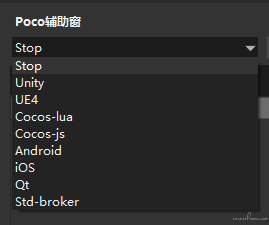
其中,如果我们测试的是安卓原生应用,则选取其中的 Android 模式即可,安卓的微信小程序也是选择此模式,且该模式不需要应用额外接入 poco-sdk;
如果我们测试的是 iOS 原生应用,则选取其中的 iOS 模式即可,但目前不支持测试 iOS 微信小程序,所以 iOS 模式仅适用于测试 iOS 原生应用的情况,应用也无需额外接入 poco-sdk;
其余模式,如 unity、UE4、Cocos-lua 等,指的是所测游戏项目的引擎类型,使用这些模式时,要求在游戏项目中接入对应的 poco-sdk,并且打出项目包安装在设备上之后,才能使用,比如使用 unity 模式获取 unity 游戏项目的控件树:
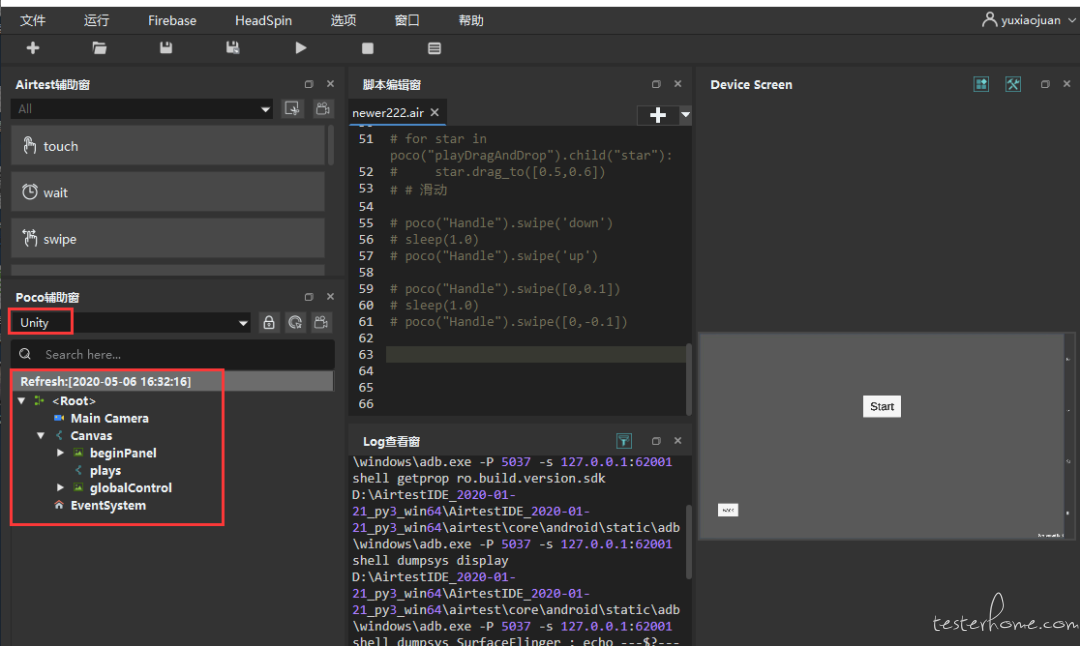
很多新手在使用 poco 的时候,都容易把连接设备、初始化 poco 和打开应用的脚本顺序搞乱,导致出现一大堆奇妙的报错。
比如大家最常见的:“远程主机强迫关闭了一个现有的连接”、“socket connection broken” 等等。
最正确的顺序是:先连接设备(一般在 auto_setup 接口里面连接)--> 再打开应用(一般用 start_app 接口)--> 等应用开启完毕,最后才初始化 poco 。
# -*- encoding=utf8 -*-
__author__ = "Airtest"
from airtest.core.api import *
# 连接设备
auto_setup(__file__,logdir=True,devices=["Android://127.0.0.1:5037/emulator-5554?cap_method=JAVACAP"])
#启动应用
start_app("com.NetEase")
sleep(6.0)
# 初始化poco
from poco.drivers.unity3d import UnityPoco
poco = UnityPoco()
poco("btn_start").click()
所以同学们在初始化 poco 的时候,千万记住要检查下这几条代码的顺序,避免产生不必要的报错。
在同一个脚本内,支持初始化多个不一样的 poco,比如 Android poco 和 unity poco,就是可以共存的:

from airtest.core.api import *
auto_setup(__file__,devices=["android://127.0.0.1:5037/emulator-5554?cap_method=MINICAP_STREAM&&ori_method=MINICAPORI&&touch_method=MINITOUCH"])
from poco.drivers.android.uiautomation import AndroidUiautomationPoco
A_poco = AndroidUiautomationPoco(use_airtest_input=True, screenshot_each_action=False)
sleep(1.0)
A_poco("poco").click()
sleep(2.0)
from poco.drivers.unity3d import UnityPoco
U_poco = UnityPoco()
U_poco("btn_start").click()
但是我们不能在同一个脚本内,反复初始化相同的 poco,比如多次初始化 Android poco,就有可能导致奇奇怪怪的错误出现。
很多情况下,同学们的电脑里面可能安装了不止一个 python 环境,比如同时存在 python2 和 python3,要在指定的 python 环境下安装第三方库,可使用如下命令:
python3 -m pip install airtest # 在python3环境下安装airtest库
python2 -m pip install airtest # 在python2环境下安装airtest库
除了从命令层面来区分以外,更直接的办法是同学们自己去对应的 python 目录下,用那个目录下的 pip.exe 来安装。
在 AirtestIDE 的设备连接窗口中,点击 connect 连接设备之前,单击 connect 右侧的下拉按钮,即可找到 3 个连接设备的备选参数:
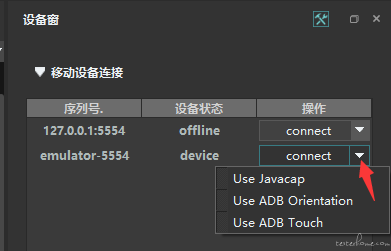
① 第一个 Use javacap ,是给部分无法正常看到手机画面、minicap 初始化失败 的手机或设备用的,所以模拟器看到黑屏、部分特殊的平板等设备可以考虑勾选这个选项
② 第二个 Use ADB orientation 是用于 屏幕旋转 的,如果在安卓手机屏幕旋转方向检测有问题、或者是部分特殊的平板无法显示正确的屏幕方向时可以勾选
③ 第三个 Use ADB touch 是 发送 adb 指令来点击屏幕 ,效果很差,速度也很慢,不建议勾选,只有在 部分无法点击屏幕的特殊安卓设备 上才需要使用(例如智能后视镜、特殊型号的平板等设备上)正常情况下,手机都可以点击,如果无法被点击(比如小米设备),一般都是因为手机设置有选项漏了打开,特别是小米设备要注意 开启允许模拟点击 的设置
正常情况下,同学们连接设备是不需要勾选任何备选参数的,我们也不建议大家主动把所有备选参数都勾选上,因为这些备选参数会影响设备连接和使用的效果。
除非是上述提到的特殊情况,比如无法使用 minicap 的设备,可以通过勾选 use javacap 来连接;常见的需要勾选备选参数的设备,MIUI12 的小部分型号,部分模拟器,部分特殊安卓设备等。
如在 IDE 连接设备时,勾选了一些备选参数,则同学们在脚本中连接该设备,也要添加对应的备选参数。特别是使用此类设备在命令行运行脚本时,千万要记得将参数加在设备连接字符串上:
# 添加了3个备选参数的1个安卓设备
Android://127.0.0.1:5037/79d03fa?cap_method=JAVACAP&&ori_method=ADBORI&&touch_method=ADBTOUCH
Airtest 没有提供专门的 API 给我们进行多图查找,但是我们可以用简单的语法来实现:
picList = [pic1,pic2,pic3] # 截图的图片对象列表
for pic in picList:
pos = exists(pic)
if pos:
touch(pos)
break # 只要找到图片列表中的任何一张图片,就执行touch
poco 有专门的 API 实现了多元素等待:
# 等待多元素其中的任意一个元素出现
bomb = poco("bomb")
yellow = poco("yellow")
blue = poco("blue")
while True:
fish = poco.wait_for_any([bomb,yellow,blue])
print(fish.get_name())
# 等待多元素的所有元素都出现
poco.wait_for_all([yellow,blue,black])
这个报错可能出现在不同的方法里面,比如:
AttributeError: 'NoneType' object has no attribute 'snapshot'
AttributeError: 'NoneType' object has no attribute 'start_app'
出现这些报错,基本上都是因为同学们在脚本中没有连接设备,所以只要在脚本开头,补充上连接设备的脚本即可。
在 IDE 中连接上该 Windows 窗口,然后随便运行 1 个自动化脚本,我们可以在 log 查看窗的最上面,看到运行该脚本的命令,其中包含 Windows 窗口的句柄:

使用 VC 或者 VS 里面 tool 中的 SPY++,也可以查看窗口的句柄、名字、类、类型、大小和位置等。还有其它的一些方法和工具可以自行百度。
编码报错,一般情况下我们可以通过在脚本开头声明编码来规避这个问题:
# -*- encoding=utf8 -*-
如该声明无效,脚本运行到某些 print 中文的语句中,还是会报这个错误,可以单独指定这个中文的编码:
s = '中文'
print(s.decode('utf-8'))
Airtest 官网:http://airtest.netease.com/
Airtest 教程官网:https://airtest.doc.io.netease.com/
搭建企业私有云服务:https://airlab.163.com/b2b
官方答疑 Q 群:654700783
呀~这么认真都看到这里啦,帮忙点击左下角的爱心,给我点个赞支持一下把,灰常感谢~

